Sidoquest – nu tillgängligt i headset! – VR Wave, SDQ.st/länk
Information för forskare och proffs om frågeformulärerna för styrkor och svårigheter
Starta om ditt headset och anslut det till din dator via en USB-C eller länkkabel. Du bör se en pop -up i headset för att tillåta USB -felsökning, välj ‘Alltid tillåt från den här datorn’ då ‘OK’. Om du inte ser den här pop -up kan du behöva inaktivera ditt upplåsningsmönster i Oculus -appen genom att gå till Inställningar> Quest> Fler inställningar> Lås upp mönster.
Sidoquest – nu tillgängligt i headset!


Du kanske har hört att det finns ett nytt sätt att använda den populära VR -appens sidoquest, direkt inifrån ditt headset! Det stämmer, inte mer kommer du att behöva ansluta din uppdrag till din dator för att ladda dina favoritappar! (Även om du do måste ansluta den initialt för första gången installation – men bara en gång!).
Om du är helt ny i världen av sidoquest och sidbelastning, låt mig förklara ett par saker åt dig:
?
Sidequest är en tredjeparts uppdragsapplikation som har gratis spel och demonstrationer, men också App Lab -spel och appar som inte visas i huvudbutiken. Även om själva uppdraget har ett ganska imponerande bibliotek som det är, kan det vara svårt att få “godkänd” att vara i butiken, så många utvecklare bestämmer sig för att gå den tredje partens rutt med Sidequest!
Sidoquest i sig kan också ändra vissa livskvalitet inställningar som inspelningsupplösningar, högre uppdateringshastigheter, inaktivera närhetssensorn och mycket mer.
original Metod för sidelastningsappar?
Innan appen i headset behövde du använda skrivbordsklienten eller Android -appen och ansluta ditt headset varje gång Du ville ladda bort eller lägga till ett spel eller en app till det. Du kan fortfarande göra detta naturligtvis, men nu finns det ett mycket enklare, snabbare sätt!
Hur fungerar det ?
Medan du Ursprungligen måste du ansluta ditt headset till din dator, detta är bara för första gången installation. Därefter kan du ladda ner appar och spel direkt från sidoquest-biblioteket i headset, oöverträffat! Tänk på vid tidpunkten för den här artikeln!
Här är några superlätt steg för att få det att ställa in och fungera för dig:
Se till att utvecklarläget är aktiverat på ditt meta/oculus -konto och att du redan har skapat ett sidoquest -konto. Om du har använt sidoquest innan du redan ska vara bra att gå och du kan hoppa över till nästa del av den här artikeln, men om inte, läs vidare!
Utvecklarläge
Vi måste först få utvecklarläge aktiverat på ditt meta/oculus -konto men oroa dig inte, du behöver faktiskt inte vara en utvecklare för att göra detta.
Gå först till instrumentpanelen.oculus.com och skapa en “organisation”. . .

Om du är på Windows måste du ladda ner några ytterligare ADB -drivrutiner som du kan hitta här. Även om de säger Oculus går, men de arbetar också för uppdraget. Installera sedan drivrutinerna genom att extrahera zip -mappen, högerklicka på android_winusb.INF -fil och klicka på Installera.

Slå på ditt headset och öppna Oculus -appen på din telefon. Gå till meny> Enheter> Bläddra ner till headsetinställningar och välj ‘Developer Mode’ och se till att växeln är på.

Starta om ditt headset och anslut det till din dator via en USB-C eller länkkabel. Du bör se en pop -up i headset för att tillåta USB -felsökning, välj ‘Alltid tillåt från den här datorn’ då ‘OK’. Om du inte ser den här pop -up kan du behöva inaktivera ditt upplåsningsmönster i Oculus -appen genom att gå till Inställningar> Quest> Fler inställningar> Lås upp mönster.

Nästa steg
. Det finns fler operativsystemalternativ om du behöver dem om du klickar på “Visa mer”.
När du har laddat ner och installerat appen och när ditt headset är anslutet ser du en knapp som säger “Installera sidokrett i ditt headset”. Om detta inte visas, gå över till sidan “Setup Connection Status” för att avgöra vad det är du kanske saknas. Om du är bra att gå kommer cirklarna att vara gröna, om det upptäcker att du saknar något kommer cirkeln att bli röd, och det kommer bekvämt att visa dig hur du kan åtgärda detta med i appvideor.

När du har fått en skärm som bekräftar att den var installerad (yay confetti!) Starta sidofrågan i ditt headset. Du hittar det under ditt bibliotek, sedan “okända källor” från listan längst upp till höger.

Du bör då se ett nummer och en länk i headset, gå över till SDQ.ST/LINK i en webbläsare och logga in på ditt sidoquest -konto och mata in numret du ser i ditt headset.

Tillåt åtkomst till sidokrydd genom att klicka på “länkapp” längst ner till höger.

Du har nu tillgång till massor av spel och appar genom Sidequest!
Utforska appen
Huvudsidan visar dig de nuvarande mest populära spelen och apparna, om du ser en du gillar kan du helt enkelt klicka på den, och på nästa sida välj ‘Ladda ner app’. Obs: Vissa appar kräver inköp, detta öppnar din Meta Quest -webbläsare där du kan köpa på det sättet. Om du letar efter något specifikt, använd förstoringsglaset längst upp till höger på menyn!

Knappen med de tre raderna längst upp till vänster på menyn tar dig till din profil där du kan gå till skärmen Games and Apps, eller ändra din hemmiljö till något anpassat (så att du inte är begränsad till uppdraget som standard). “Okända källor” tar dig tillbaka till avsnittet i ditt bibliotek där du inledningsvis lanserade Sidequest -appen, spel som du laddar ner från Sidequest kommer vanligtvis att dyka upp i avsnittet okända källor.

För referens: Knappen med de nio cirklarna längst upp till höger öppnar också okända källor, knappen med de tre raderna låter dig filtrera genom olika sökalternativ, och förstoringsglaset låter dig söka efter specifika namn och titlar.
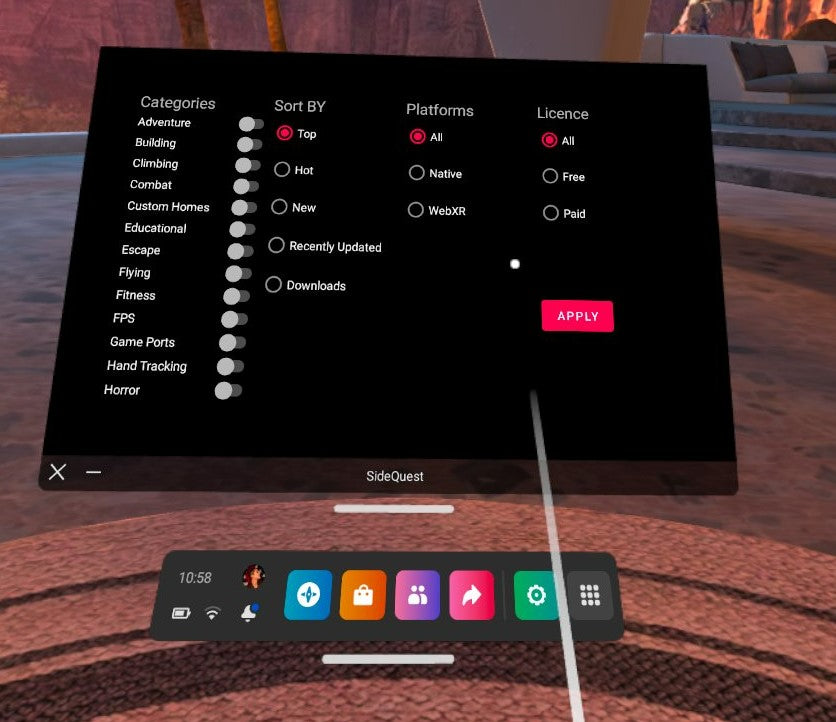
Och det är allt som finns! Njut av att utforska all sidoquest har att erbjuda, direkt inifrån ditt headset!
- Dela Dela på Facebook
- Tweet Tweet på Twitter
Information för forskare
Styrkor och svårigheter frågeformulär

Upphovsrättsmeddelande:
Upphovsrättsdokument som inte finns i allmänheten. Som sådan kan de inte modifieras på något sätt (e.g. Ändra formuleringen av frågor, lägga till frågor eller administrera endast undergrupper av frågor). Detta för att säkerställa att SDQ är helt jämförbar mellan studier och inställningar. På samma sätt, för att säkerställa hög kvalitet och konsistens, är obehöriga översättningar inte tillåtna. Pappersversioner kan laddas ner och därefter fotokopieras utan kostnad av individer eller ideella organisationer förutsatt att de inte gör någon avgift till familjer.
Användare får inte skapa eller distribuera elektroniska versioner för något syfte utan förhandsgodkännande från ungdom i sinne. Om du är intresserad av att göra översättningar eller skapa elektroniska versioner MÅSTE Första kontaktstö[email protected].
